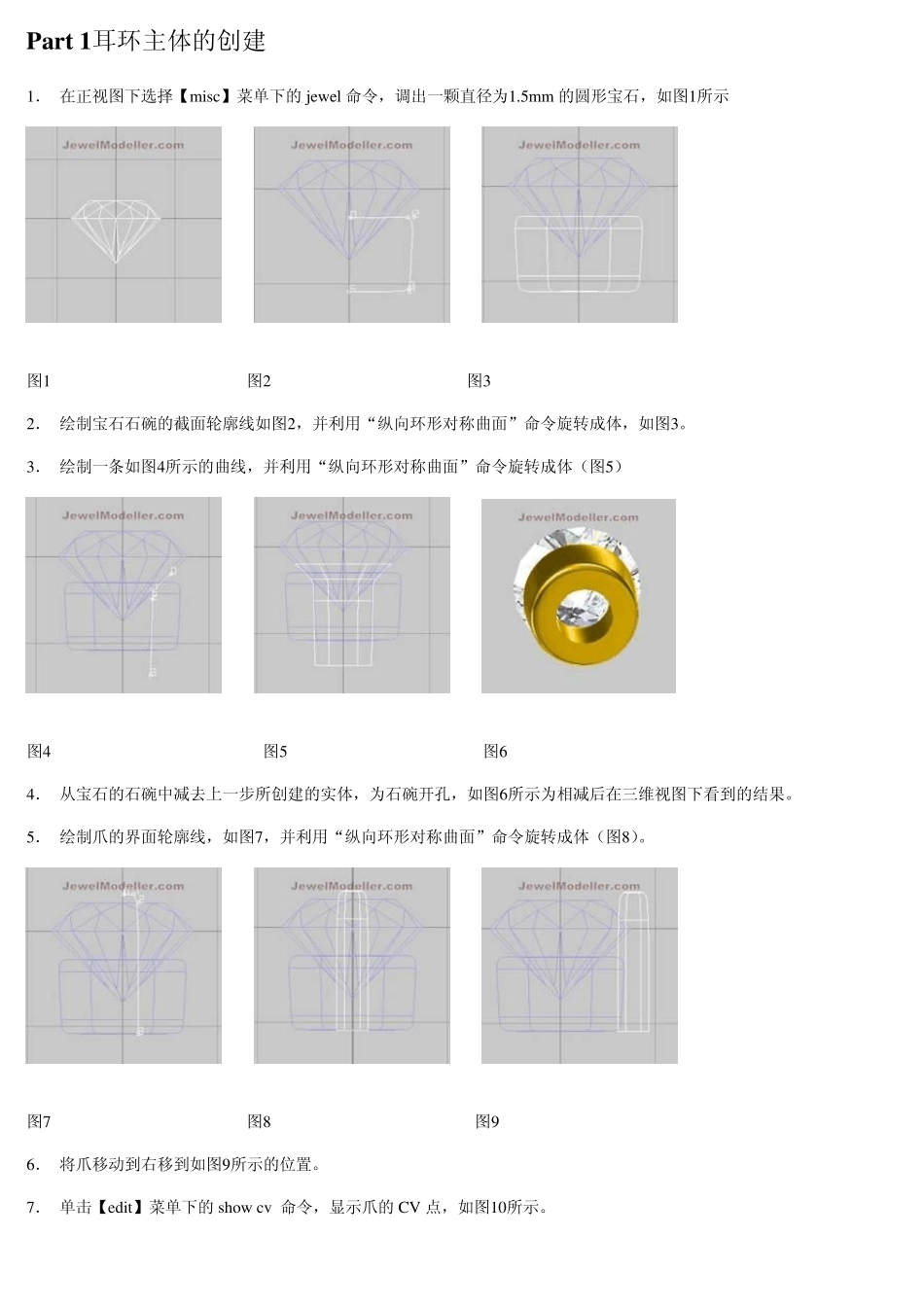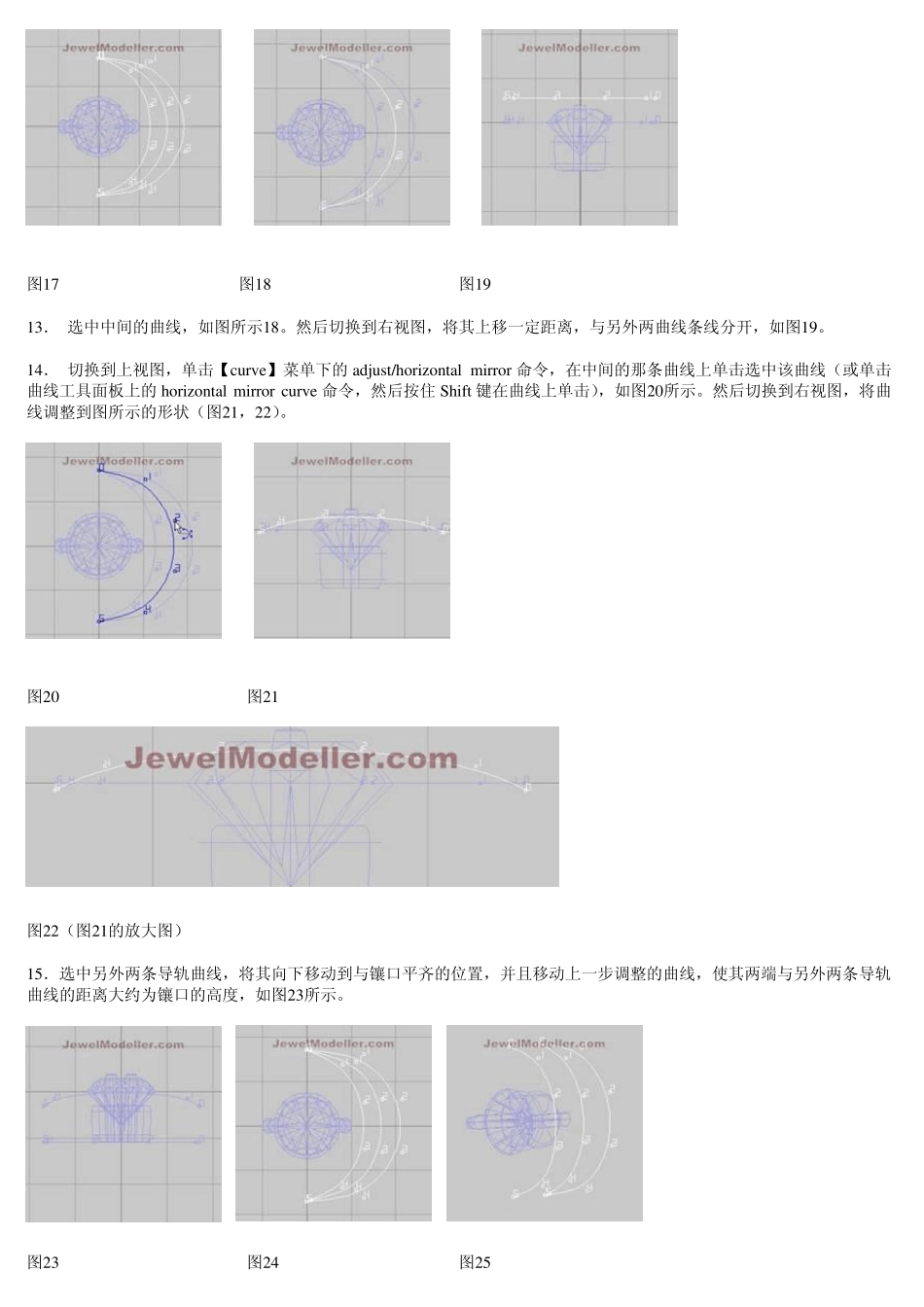Part 1耳环主体的创建 1. 在正视图下选择【misc】菜单下的jew el 命令,调出一颗直径为1.5mm 的圆形宝石,如图1所示 图1 图2 图3 2. 绘制宝石石碗的截面轮廓线如图2,并利用“纵向环形对称曲面”命令旋转成体,如图3。 3. 绘制一条如图4所示的曲线,并利用“纵向环形对称曲面”命令旋转成体(图5) 图4 图5 图6 4. 从宝石的石碗中减去上一步所创建的实体,为石碗开孔,如图6所示为相减后在三维视图下看到的结果。 5. 绘制爪的界面轮廓线,如图7,并利用“纵向环形对称曲面”命令旋转成体(图8)。 图7 图8 图9 6. 将爪移动到右移到如图9所示的位置。 7. 单击【edit】菜单下的show cv 命令,显示爪的CV 点,如图10所示。 图10 图11 8. 选中爪下面的CV 点,将选中的CV 点左移,使爪倾斜,如图11。 9. 选中爪,将其移动到如图所示的位置,保证宝石进入到爪内部约1/3的位置,如图12 图12 图13 图14 10.将创建的爪左右对称复制一个(图13),并隐藏爪的CV 点(图14)。 11.切换到上试图,利用“上下对称曲线命令”绘制耳环主体的第一条导轨曲线,如图15所示,继续利用上下对称曲线命令绘制第二条导轨曲线(如图16),两条导轨曲线的起点和重点重合。 图15 图16 12.单击【curver】菜单下的In betw een curve 命令,然后分别在图所示的两条导轨曲线上单击,在两条导轨曲线中生成一条曲线,如图17。 图17 图18 图19 13. 选中中间的曲线,如图所示18。然后切换到右视图,将其上移一定距离,与另外两曲线条线分开,如图19。 14. 切换到上视图,单击【curve】菜单下的adjust/horizontal mirror 命令,在中间的那条曲线上单击选中该曲线(或单击曲线工具面板上的horizontal mirror curve 命令,然后按住 Shift 键在曲线上单击),如图20所示。然后切换到右视图,将曲线调整到图所示的形状(图21,22)。 图20 图21 图22(图21的放大图) 15.选中另外两条导轨曲线,将其向下移动到与镶口平齐的位置,并且移动上一步调整的曲线,使其两端与另外两条导轨曲线的距离大约为镶口的高度,如图23所示。 图23 图24 图25 16.切换到上视图,调整中间的曲线,使其两端的CV 点与外面的两条导轨曲线两端的CV 点重合,并调整中间导轨曲线上的其他CV 点的位置,保证其大概位于外面两条导轨曲线正中间的位置,如图24所示。三视图下的效果如图25所示。 17.利用“左右对称曲线”命...